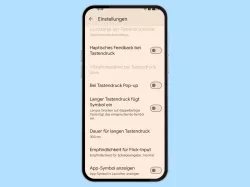Samsung: Texteingabe durch Wischen auf der Tastatur aktivieren oder deaktivieren
Du möchtest auf der Samsung-Tastatur wischen statt tippen? Hier zeigen wir dir, wie man das Schreiben durch Streichen einstellen kann.
Von Denny Krull · Veröffentlicht am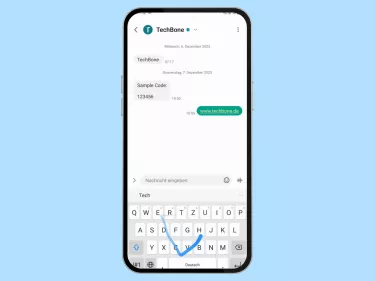

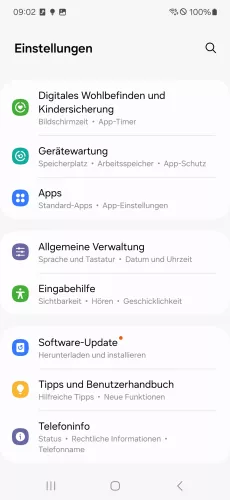


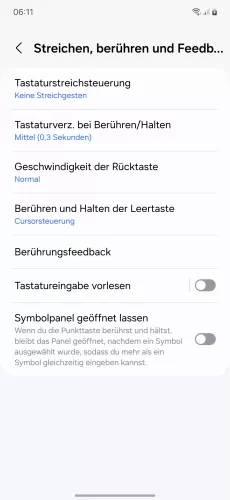
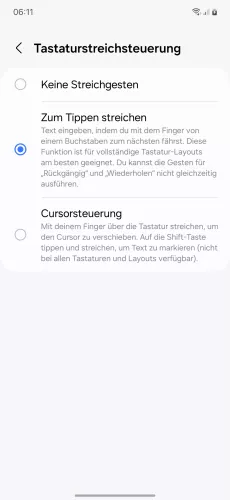
- Öffne die Einstellungen
- Tippe auf Allgemeine Verwaltung
- Tippe auf Samsung-Tastatur-Einstellungen
- Tippe auf Streichen, berühren und Feedback
- Tippe auf Tastaturstreichsteuerung
- Wähle Keine Streichgesten, Zum Tippen streichen oder Cursorsteuerung






- Öffne die Einstellungen
- Tippe auf Allgemeine Verwaltung
- Tippe auf Samsung-Tastatur-Einstellungen
- Tippe auf Streichen, berühren und Feedback
- Tippe auf Tastaturstreichsteuerung
- Wähle Keine Streichgesten, Zum Tippen streichen oder Cursorsteuerung
Was viele Android-Nutzer von Gboard kennen, ist das "Glide Typing", um mittels Streichen auf der Tastatur Texte einzugeben. Auch die Samsung-Tastatur bietet die "Tastaturstreichsteuerung" für eine Eingabe durch Streichen, wobei man mit dem Finger von Buchstabe zu Buchstabe auf der Tastatur "swipen" muss. Anschließend wählt man einen Wortvorschlag aus der Leiste aus und beginnt mit dem nächsten Wort.
Hinweis: Alternativ zur Geste "Zum Tippen streichen" gibt es noch die Option der Cursorsteuerung, um den Cursor in einem Textfeld zu steuern, wenn auf der Tastatur gewischt wird.
Mit dieser Anleitung aus unserem ultimativen Samsung-Guide erklären wir dir die Benutzeroberfläche OneUI Schritt für Schritt.